Autor:
Carl Weaver
Loomise Kuupäev:
26 Veebruar 2021
Värskenduse Kuupäev:
1 Juuli 2024
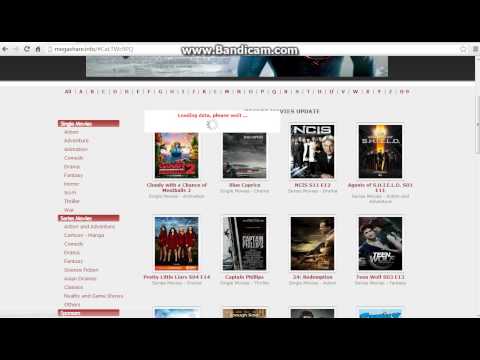
Sisu
- Sammud
- Meetod 1/3: kopeerige filmid DVD -lt iTunes'i
- Meetod 2/3: laadige filmid alla ja kopeerige need iPadi
- Meetod 3/3: video voogesituse rakenduste kasutamine
iPad on ilus seade. Suurepärane ekraan ja pikk aku kestvus teevad iPadist suurepärase tööriista filmide vaatamiseks. Probleem on selles, et filmide allalaadimine pole odav. Aga kui teil on palju filmi -DVD -sid, saate need teisendada vormingusse, mida saab tasuta tarkvara abil oma iPadis esitada. Samuti saate teisendada mis tahes allalaaditud filmi iPadi toetatud vormingusse. Veelgi enam, on mitmeid tasuta rakendusi, mis võimaldavad teil vaadata voogesituse videot täiesti tasuta (ja seaduslikult).
Sammud
Meetod 1/3: kopeerige filmid DVD -lt iTunes'i
 1 Laadige alla ja installige käsipidur. See on tasuta videofailide muundur, mis võimaldab teil DVD -filme arvutisse kopeerida ja seejärel iPadiga ühilduvasse vormingusse teisendada. See programm toetab Windowsi, Mac OS -i ja Linuxit. Saate selle saidilt alla laadida käsipidur.fr.
1 Laadige alla ja installige käsipidur. See on tasuta videofailide muundur, mis võimaldab teil DVD -filme arvutisse kopeerida ja seejärel iPadiga ühilduvasse vormingusse teisendada. See programm toetab Windowsi, Mac OS -i ja Linuxit. Saate selle saidilt alla laadida käsipidur.fr.  2 DVD -krüptimisest möödahiilimiseks laadige alla libdvdcss -fail. Enamik filmi DVD -sid on kopeerimise vältimiseks krüptitud. Fail libdvdcss võimaldab käsipiduril sellest DVD -filmide rippimise piirangust mööda minna. Selle faili saate saidilt alla laadida download.videolan.org/pub/libdvdcss/1.2.12/... Valige failiversioon, mis sobib teie opsüsteemiga.
2 DVD -krüptimisest möödahiilimiseks laadige alla libdvdcss -fail. Enamik filmi DVD -sid on kopeerimise vältimiseks krüptitud. Fail libdvdcss võimaldab käsipiduril sellest DVD -filmide rippimise piirangust mööda minna. Selle faili saate saidilt alla laadida download.videolan.org/pub/libdvdcss/1.2.12/... Valige failiversioon, mis sobib teie opsüsteemiga.  3 Kopeerige allalaaditud libdvdcss -fail käsipiduri kausta.
3 Kopeerige allalaaditud libdvdcss -fail käsipiduri kausta.- Windows. Kopeerige fail libdvdcss-2 kausta C: Program Files Käsipidur või kausta, kuhu käsipidur installiti.
- Mac OS X. Faili õigesse asukohta installimiseks käivitage libdvdcss.pkg.
 4 Sisestage filmi DVD oma arvuti draivi. Saate ostetud filme kopeerida, kuid ärge levitage neid, et teil ei tekiks probleeme.
4 Sisestage filmi DVD oma arvuti draivi. Saate ostetud filme kopeerida, kuid ärge levitage neid, et teil ei tekiks probleeme.  5 Käivitage käsipiduriprogramm. Ärge muretsege keeruliste seadete pärast - saate filmide teisendamiseks kasutada vaikeseadeid.
5 Käivitage käsipiduriprogramm. Ärge muretsege keeruliste seadete pärast - saate filmide teisendamiseks kasutada vaikeseadeid.  6 Klõpsake "Allikas" ja valige "Video DVD". Käsipidur skannib teie arvuti draivis olevat DVD -d.
6 Klõpsake "Allikas" ja valige "Video DVD". Käsipidur skannib teie arvuti draivis olevat DVD -d.  7 Tõstke esile soovitud pealkiri. Kui DVD sisaldab teie filmi nii laiekraan- kui ka täisekraanversioone, saate soovitud versiooni valida menüüst Pealkiri. Vahekaardi Film jaotis Suurus aitab teil vältida segavaid filmiversioone.
7 Tõstke esile soovitud pealkiri. Kui DVD sisaldab teie filmi nii laiekraan- kui ka täisekraanversioone, saate soovitud versiooni valida menüüst Pealkiri. Vahekaardi Film jaotis Suurus aitab teil vältida segavaid filmiversioone.  8 Määrake teisendatud faili asukoht. Selleks klõpsake välja Sihtmärk kõrval nuppu Sirvi, et valida kaust, kuhu teisendatud videofail kopeeritakse.
8 Määrake teisendatud faili asukoht. Selleks klõpsake välja Sihtmärk kõrval nuppu Sirvi, et valida kaust, kuhu teisendatud videofail kopeeritakse.  9 Valige loendist Eelseaded iPad. See konfigureerib teisendusprotsessi automaatselt iPadi toetatud vormingusse teisendamiseks. Kui te ei näe loendit Eelseaded, klõpsake nuppu Lülita eelseaded.
9 Valige loendist Eelseaded iPad. See konfigureerib teisendusprotsessi automaatselt iPadi toetatud vormingusse teisendamiseks. Kui te ei näe loendit Eelseaded, klõpsake nuppu Lülita eelseaded.  10 DVD -filmi rippimise ja teisendamise alustamiseks klõpsake "Käivita". See võtab natuke aega. Protsessi kulgu saate jälgida käsipiduri akna allosas.
10 DVD -filmi rippimise ja teisendamise alustamiseks klõpsake "Käivita". See võtab natuke aega. Protsessi kulgu saate jälgida käsipiduri akna allosas.  11 Lisage film oma iTunes'i teeki. See võimaldab teil selle oma iPadiga sünkroonida.
11 Lisage film oma iTunes'i teeki. See võimaldab teil selle oma iPadiga sünkroonida. - Klõpsake nuppu Fail (Windows) või avage iTunes'i menüü (Mac OS) ja valige Lisa fail teeki. Leidke äsja kettalt kopeeritud ja soovitud vormingusse teisendatud filmifail.
 12 Avage oma iTunes'i raamatukogu jaotis Filmid ja minge vahekaardile Koduvideod. Kuvatakse iTunes'i imporditud filmid.
12 Avage oma iTunes'i raamatukogu jaotis Filmid ja minge vahekaardile Koduvideod. Kuvatakse iTunes'i imporditud filmid. - Filmi teisaldamiseks jaotisse Filmid paremklõpsake filmi ja valige Info. Valige vahekaardi Suvandid hüpikmenüüst kategooria, kuhu soovite filmi teisaldada.
 13 Sünkroonige film oma iPadiga. Videofailide iPadiga sünkroonimise üksikasjade lugemiseks lugege seda artiklit.
13 Sünkroonige film oma iPadiga. Videofailide iPadiga sünkroonimise üksikasjade lugemiseks lugege seda artiklit.
Meetod 2/3: laadige filmid alla ja kopeerige need iPadi
 1 Otsige filme, mida saab tasuta ja legaalselt alla laadida. Enamikku kuulsaid filme ei saa tasuta alla laadida, kuid on saite, kus saate seda seaduslikult teha:
1 Otsige filme, mida saab tasuta ja legaalselt alla laadida. Enamikku kuulsaid filme ei saa tasuta alla laadida, kuid on saite, kus saate seda seaduslikult teha: - Archive.org (archive.org/details/movies) - sait tohutu filmikoguga, mida saab tasuta alla laadida. Siit saidilt filmide allalaadimisel valige versioon "h.246".
- YouTube'i tasuta filmid (youtube.com/user/movies/videos?sort=dd&view=26&shelf_id=12) On filmide kogu, mis laaditakse YouTube'i üles ja mida saab tasuta vaadata. Kui soovite selliseid filme alla laadida, kasutage YouTube Downloaderit.
- Klassikaline Cinema Online (classiccinemaonline.com) - sait vanade filmide koguga, mida saab tasuta alla laadida. Valige film ja klõpsake filmi allalaadimiseks AVI -vormingus nuppu "Laadi alla". See vorming tuleb teisendada (vt allpool).
 2 Laadige film alla torrentide jälgimisest. See on seaduslik ainult siis, kui olete selle filmi juba ostnud (näiteks DVD -l). Torrentide jälgijatest alla laaditud filmide vorming tuleb teisendada (vt allpool). Lugege seda artiklit, et saada üksikasjalikku teavet failide allalaadimise kohta torrentide jälgijatest.
2 Laadige film alla torrentide jälgimisest. See on seaduslik ainult siis, kui olete selle filmi juba ostnud (näiteks DVD -l). Torrentide jälgijatest alla laaditud filmide vorming tuleb teisendada (vt allpool). Lugege seda artiklit, et saada üksikasjalikku teavet failide allalaadimise kohta torrentide jälgijatest.  3 Kasutage käsipidurit, et teisendada allalaaditud filmid iPadi toetatud vormingusse. Pidage meeles, et iPad ei toeta enamikku allalaaditud faile.
3 Kasutage käsipidurit, et teisendada allalaaditud filmid iPadi toetatud vormingusse. Pidage meeles, et iPad ei toeta enamikku allalaaditud faile. - Laadige veebisaidilt alla ja installige käsipiduri tarkvara käsipidur.fr.
- Käivitage käsipidur ja klõpsake nuppu "Allikas". Valige arvutis allalaaditud videofail.
- Määrake teisendatud faili asukoht. Selleks klõpsake välja Sihtmärk kõrval nuppu Sirvi, et valida kaust, kuhu teisendatud videofail kopeeritakse, ja sisestage videofaili nimi.
- Valige loendist Eelseaded iPad. Kui te ei näe loendit Eelseaded, klõpsake nuppu Lülita eelseaded.
- Filmi teisendamise alustamiseks klõpsake "Käivita". See võtab natuke aega. Protsessi kulgu saate jälgida käsipiduri akna allosas.
 4 Importige teisendatud film iTunes'i. See võimaldab teil selle oma iPadiga sünkroonida.
4 Importige teisendatud film iTunes'i. See võimaldab teil selle oma iPadiga sünkroonida. - Klõpsake nuppu Fail (Windows) või avage iTunes'i menüü (Mac OS) ja valige Lisa teeki. Leidke soovitud vormingusse teisendatud filmifail.
- Avage oma iTunes'i teegi jaotis Filmid. Või klõpsake iTunes'i akna ülaosas lindikujulist ikooni.
- Klõpsake vahekaarti "Koduvideod". Kuvatakse iTunes'i imporditud filmid. Filmi teisaldamiseks jaotisse Filmid paremklõpsake filmi ja valige Info. Valige vahekaardi Suvandid hüpikmenüüst kategooria, kuhu soovite filmi teisaldada.
 5 Sünkroonige film oma iPadiga. Videofailide iPadiga sünkroonimise üksikasjade lugemiseks lugege seda artiklit.
5 Sünkroonige film oma iPadiga. Videofailide iPadiga sünkroonimise üksikasjade lugemiseks lugege seda artiklit.
Meetod 3/3: video voogesituse rakenduste kasutamine
 1 Laadige alla voogesitusvideo rakendus. Selliseid rakendusi on palju, näiteks Hulu ja Netflix, kuid enamik neist on tasulised. Õnneks on mitmeid rakendusi, mis võimaldavad teil vaadata voogesituse videot täiesti tasuta (lisades reklaamipause). Mõned neist rakendustest on järgmised:
1 Laadige alla voogesitusvideo rakendus. Selliseid rakendusi on palju, näiteks Hulu ja Netflix, kuid enamik neist on tasulised. Õnneks on mitmeid rakendusi, mis võimaldavad teil vaadata voogesituse videot täiesti tasuta (lisades reklaamipause). Mõned neist rakendustest on järgmised: - Crackle - see tasuta rakendus sisaldab sadu filme koos reklaamipausidega. Kui soovite populaarseid filme tasuta vaadata, siis lõpetage oma valik selles rakenduses.
- NFB Films - seda rakendust toetab Kanada riiklik filmiamet ja see sisaldab tuhandeid filme ja klippe, mida saate tasuta vaadata.
- PlayBox on rakendus, mille kaudu saate vaadata tuhandeid filme ja telesaateid. Saate alla laadida mis tahes saateid või filme.
 2 Sirvige konkreetses rakenduses saadaolevate filmide loendit. Seda nimekirja uuendatakse sageli, nii et leiate alati uusi filme, mida vaadata.
2 Sirvige konkreetses rakenduses saadaolevate filmide loendit. Seda nimekirja uuendatakse sageli, nii et leiate alati uusi filme, mida vaadata.  3 Mängige filmi. Seda saate teha valitud rakenduse abil ja ainult siis, kui teie seade on Internetiga ühendatud. Vaatamise alustamiseks ei pea te filmi alla laadima.
3 Mängige filmi. Seda saate teha valitud rakenduse abil ja ainult siis, kui teie seade on Internetiga ühendatud. Vaatamise alustamiseks ei pea te filmi alla laadima.



